Gmusicbrowser to open-source Jukebox i organizator kolekcji muzyki dla systemu Linux. Jest specjalnie zaprojektowany dla dużych bibliotek i wielu różnych piosenek. W tym przewodniku pokażemy, jak skonfigurować Gmusicbrowser w systemie Linux.
Pamiętaj, że Gmusicbrowser obsługuje szeroką gamę formatów audio na platformie Linux. Biorąc to pod uwagę, kodeki o otwartym kodzie źródłowym działają najlepiej. Aby uzyskać najlepsze wyniki, przekonwertuj muzykę na otwarte formaty .

Instalowanie przeglądarki Gmusicbrowser w systemie Linux
Aplikacja Gmusicbrowser jest łatwa do uruchomienia i prawie wszyscy użytkownicy Linuksa powinni być w stanie ją zdobyć. Jednak pomimo tego, że jest łatwy w instalacji, nie jest preinstalowany w wielu systemach operacyjnych Linux. W rezultacie musimy omówić sposób instalacji, zanim pokażemy, jak z niego korzystać.
Aby zainstalować Gmusicbrowser w systemie Linux, zacznij od otwarcia okna terminala na pulpicie systemu Linux. Po otwarciu okna terminala postępuj zgodnie z instrukcjami instalacji wiersza polecenia opisanymi poniżej, które odpowiadają aktualnie używanemu systemowi Linux.
Ubuntu
W systemie Ubuntu użytkownicy korzystający z Ubuntu 18.04 LTS i starszych powinni uruchomić aplikację za pomocą polecenia Trafne poniżej. Jeśli jednak używasz wersji 20.04 lub nowszej, musisz zamiast tego postępować zgodnie z instrukcjami Flatpak.
sudo apt zainstaluj gmusicbrowser
Debiana
Użytkownicy Debiana 10 i 9 mogą łatwo skonfigurować przeglądarkę Gmusicbrowser za pomocą następującego polecenia Apt-get . Jeśli jednak uruchamiasz Debiana 11 lub Testowanie lub Niestabilny, postępuj zgodnie z instrukcjami Flatpak.
sudo apt-get zainstaluj gmusicbrowser
Arch Linux
Arch Linux nie posiada przeglądarki Gmusicbrowser w repozytoriach oprogramowania. W rezultacie, jeśli chcesz korzystać z Gmusicbrowser, będziesz musiał skonfigurować go za pośrednictwem AUR. Aby to zrobić, wprowadź kolejno poniższe polecenia.
sudo pacman -S git base-devel git clone https://aur.archlinux.org/trizen.git cd trizen makepkg -sri trizen -S gmusicbrowser
Fedora
W Fedorze Linux nigdzie nie można znaleźć aplikacji Gmusicbrowser. Zamiast tego, jeśli używasz Fedory i chcesz pobrać Gmusicbrowser, musisz zamiast tego postępować zgodnie z instrukcjami Flatpak, ponieważ jest to jedyny sposób na jego instalację.
OpenSUSE
W przypadku OpenSUSE Tumbleweed oraz Leap, Gmusicbrowser jest dostępny do instalacji za pośrednictwem repozytorium oprogramowania Oss. Aby to skonfigurować, po prostu wpisz następujące polecenie Zypper .
sudo zypper zainstaluj gmusicbrowser
Flatpak
W przypadku wielu dystrybucji Flatpak jest jedynym sposobem na uruchomienie Gmusicbrowser. Na szczęście konfiguracja Flatpak jest bardzo łatwa. Aby rozpocząć, upewnij się, że masz skonfigurowane środowisko wykonawcze Flatpak na komputerze z systemem Linux.
Po skonfigurowaniu środowiska wykonawczego Flatpak na komputerze następnym krokiem jest dodanie sklepu z aplikacjami Flathub do komputera za pomocą polecenia zdalnego dodawania flatpak .
flatpak remote-add --jeśli-nie-istnieje flathub https://flathub.org/repo/flathub.flatpakrepo
Na koniec zainstaluj najnowszą wersję Gmusicbrowser na komputerze z systemem Linux, korzystając z poniższego polecenia instalacji flatpak .
sudo flatpak zainstaluj flathub org.gmusicbrowser.gmusicbrowser
Skonfiguruj przeglądarkę gmusicbrowser
Aby skonfigurować Gmusicbrowser, aby móc słuchać muzyki za jej pomocą, postępuj zgodnie z instrukcjami krok po kroku poniżej.
Krok 1: Uruchom aplikację Gmusicbrowser na pulpicie i pozwól jej się uruchomić. Po otwarciu aplikacji znajdź przycisk menu „Główne” i kliknij go myszą.
Krok 2: W „Main” znajdź przycisk „Ustawienia” i kliknij go myszą. Po wybraniu opcji „Ustawienia” pojawi się okno ustawień przeglądarki Gmusicbrowser. Stąd znajdź „Bibliotekę” i kliknij ją.
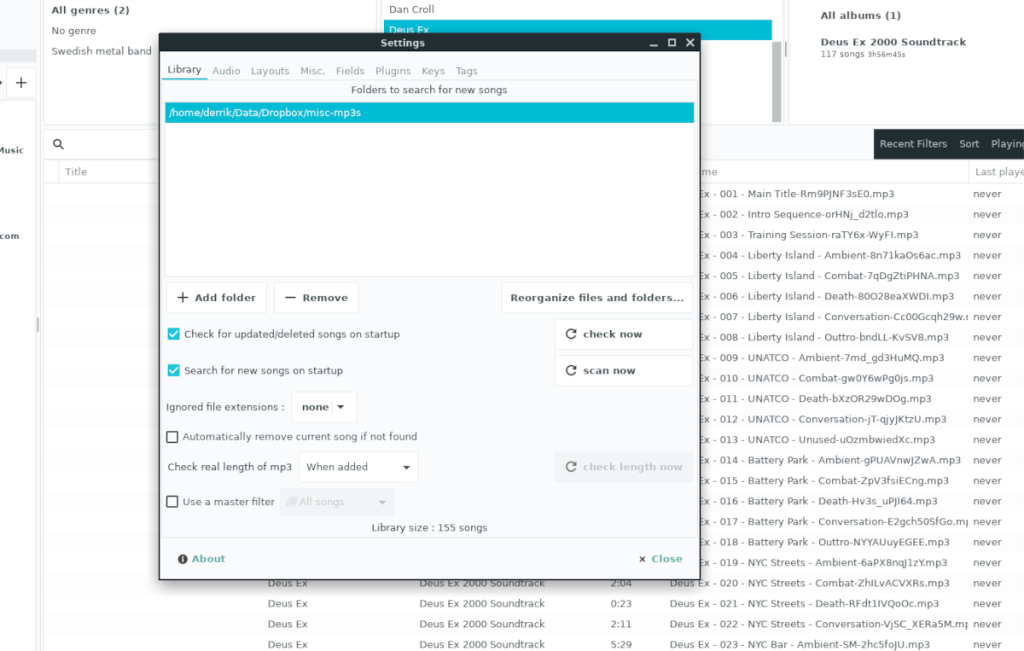
Krok 3: W zakładce „Biblioteka” w oknie ustawień znajdź przycisk „Dodaj folder” i kliknij go myszą. Po wybraniu tego przycisku przejdź do folderu, w którym przechowujesz swoją bibliotekę muzyczną.
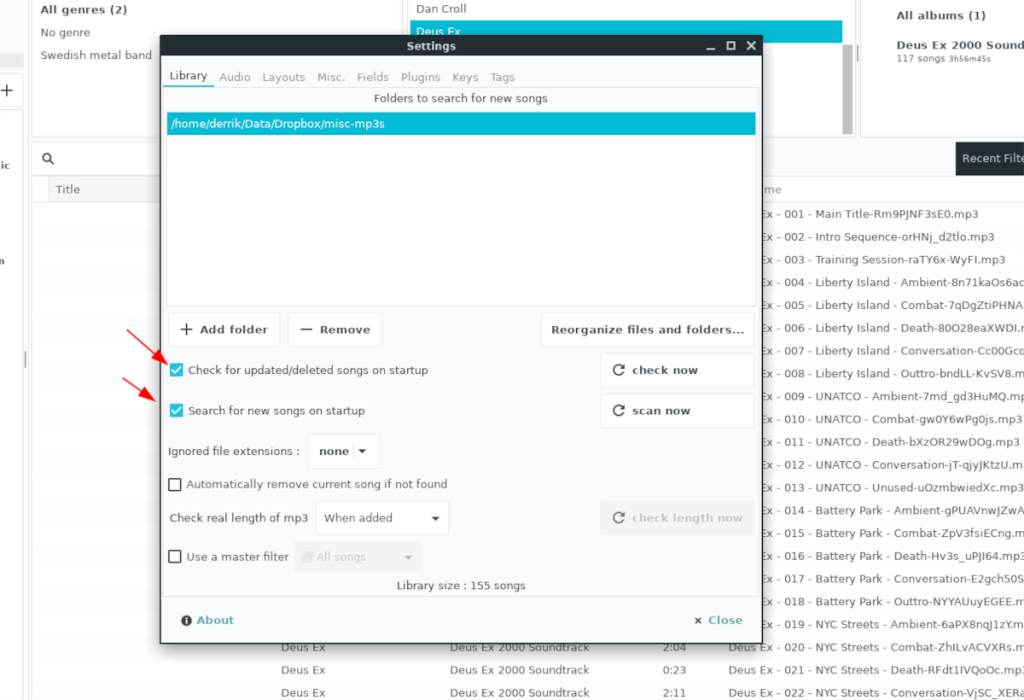
Krok 4: Gdy tylko dodasz swoją bibliotekę muzyczną do Gmusicbrowser, doda ona Twoją muzykę do biblioteki. Następnie spójrz na obszar „Biblioteka” w „Ustawieniach” i kliknij pola „Sprawdź dostępność zaktualizowanych/usuniętych utworów podczas uruchamiania” i „Wyszukaj nowe utwory podczas uruchamiania”, aby Gmusicbrowser automatycznie dodawał lub usuwał nowe utwory. stare za każdym razem, gdy się zaczyna.
Słuchać muzyki
Po zakończeniu poprawiania ustawień w Gmusicbrowser zamknij okno ustawień. Następnie znajdź w aplikacji zakładkę „Biblioteka”. W „Bibliotece” zobaczysz całą swoją kolekcję muzyki.
Aby słuchać ulubionych plików muzycznych w przeglądarce Gmusicbrowser, wykonaj następujące czynności. Najpierw znajdź „Artyści” i kliknij na niego. Wybranie „Artyści” przefiltruje całą Twoją kolekcję w Gmusicbrowser na podstawie zespołów.
Po wybraniu przycisku „Artyści” przewiń i znajdź zespół, którego chcesz posłuchać. Następnie zajrzyj do zakładki „Album”, aby znaleźć konkretny album tego zespołu.

Po wybraniu albumu do odsłuchania poszczególne utwory pojawią się w obszarze listy odtwarzania Gmusicbrowser. Stąd wybierz dowolny utwór myszą i kliknij dwukrotnie, aby rozpocząć słuchanie. Aby zatrzymać odtwarzanie w Gmusicbrowser, kliknij przycisk „Zatrzymaj” w lewym górnym rogu.


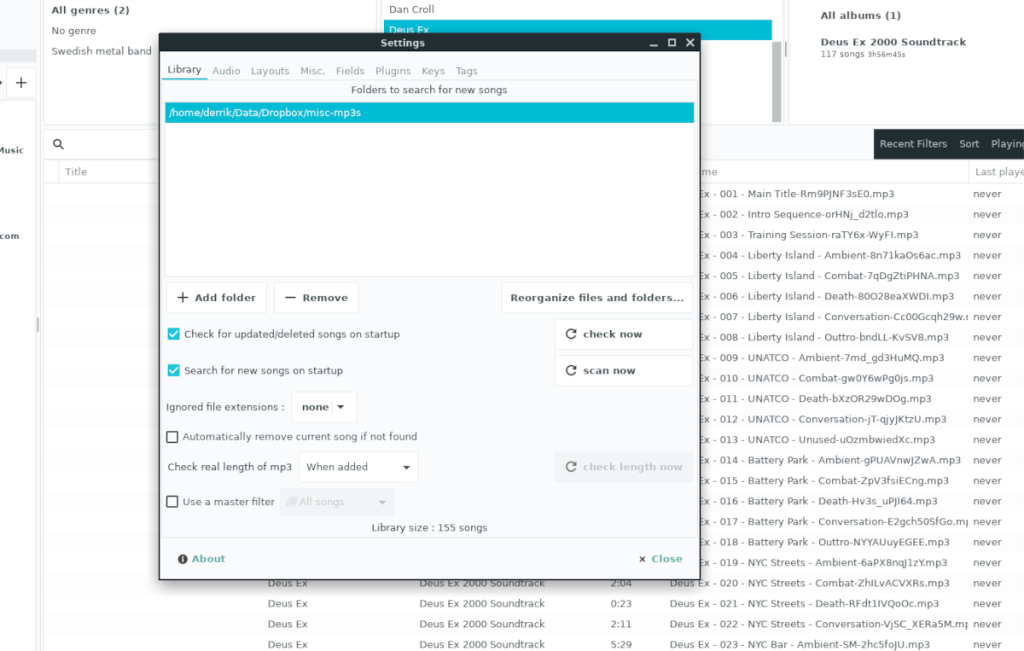
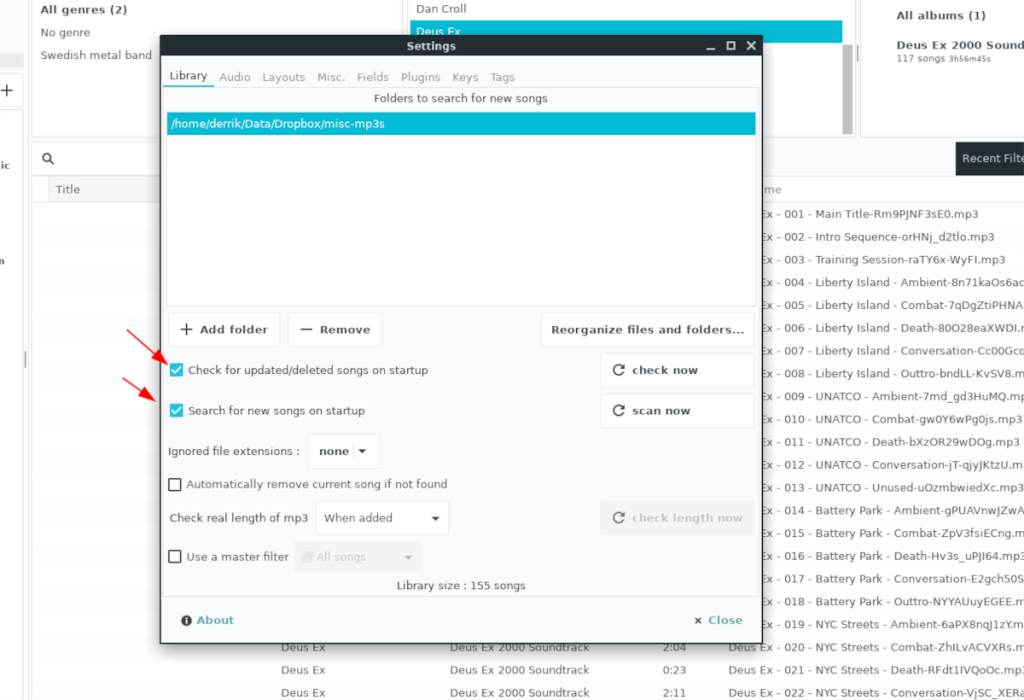

![Pobierz symulator lotu FlightGear za darmo [Baw się dobrze] Pobierz symulator lotu FlightGear za darmo [Baw się dobrze]](https://tips.webtech360.com/resources8/r252/image-7634-0829093738400.jpg)






![Jak odzyskać utracone partycje i dane z dysku twardego [Poradnik] Jak odzyskać utracone partycje i dane z dysku twardego [Poradnik]](https://tips.webtech360.com/resources8/r252/image-1895-0829094700141.jpg)